Samsung Galaxy S9 et Galaxy S9 Plus : comment afficher le pourcentage de batterie
Publié: 2019-05-27
L'écran Samsung Galaxy S9 et Samsung Galaxy S9 Plus regorge d'informations utiles pour ses utilisateurs. La barre d'état du téléphone contient des notifications et des symboles qui fournissent une tonne d'informations différentes. L'un de ces symboles importants est l'icône de la batterie. Cette icône de batterie change de couleur lorsque la puissance de la batterie et les informations changent. Le changement de couleur est facile à comprendre et utile.
Si, par exemple, il est presque complètement vidé et que l'icône est rouge, vous saurez déjà qu'il est temps de récupérer votre chargeur. Cependant, bien que les couleurs donnent une idée générale, elles peuvent ne pas montrer l'image entière et, évidemment, elles ne sont pas aussi précises que les pourcentages.
Heureusement que Samsung a fourni une option plus simple - l'option Pourcentage de batterie.
L'option Pourcentage de batterie indique la charge restante de la batterie mesurée en pourcentage de votre capacité d'alimentation globale. C'est le moyen le plus pratique et le plus facile à lire pour mesurer l'autonomie de la batterie. Ce pourcentage vous aide à planifier votre journée, en vous donnant un préavis suffisant lorsqu'il est temps de brancher votre téléphone et en vous donnant la tranquillité d'esprit qu'il vous reste beaucoup de jus. Il peut également être utile d'identifier des problèmes sous-jacents tels qu'une panne de batterie.
Si vous voulez que votre icône de batterie affiche le pourcentage de batterie, il vous suffit de suivre les étapes de la section suivante.
Comment afficher le pourcentage de batterie sur Galaxy S9 et S9 +
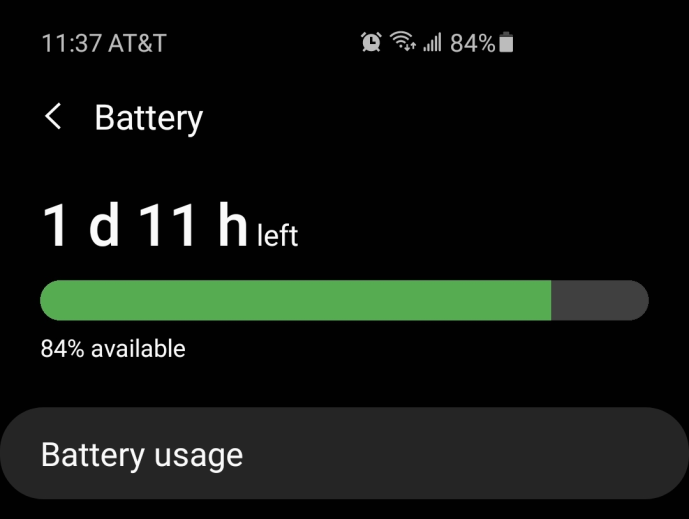
Si votre Samsung Galaxy S9 ou Samsung Galaxy S9 Plus n'affiche que l'icône de la batterie et non le pourcentage de la batterie, suivez simplement les étapes ci-dessous et vous lirez le pourcentage de la batterie d'un coup d'œil en un rien de temps :
- Accédez à l'écran d'accueil de l'appareil
- Balayez vers le bas depuis le haut de l'écran pour accéder au volet de navigation
- Une fois la nuance de notification ouverte, recherchez l'icône d'engrenage Paramètres
- Appuyez sur l'icône Paramètres
- Faites défiler vers le bas et sélectionnez l'onglet Batterie - il peut se trouver sous "Notifications" en fonction de la version du logiciel que vous utilisez.
- Recherchez et sélectionnez "État de la batterie en pourcentage"
- Basculez la case à côté de la fonction d' état de la batterie
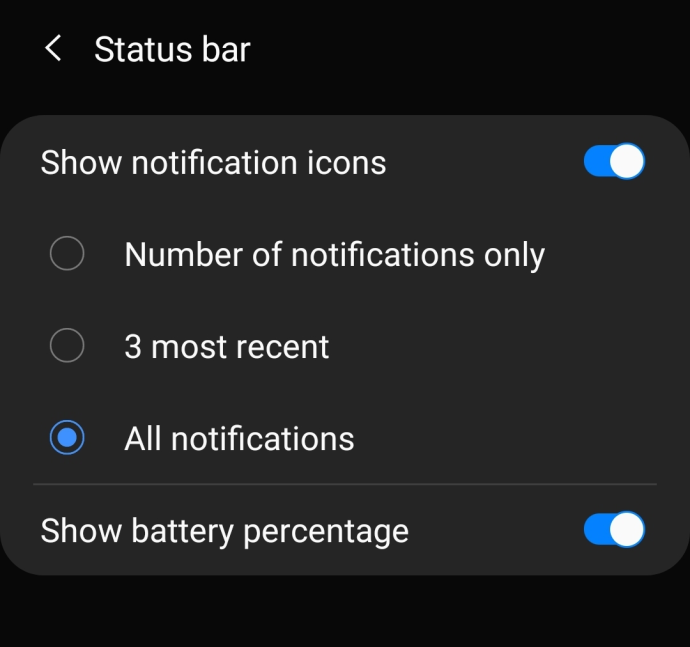
C'est tout ce qu'on peut en dire! Avec ces étapes simples, la barre d'état de votre Samsung Galaxy S9 ou Samsung Galaxy S9 Plus affichera désormais la quantité de batterie qu'il vous reste sous forme visuelle et en pourcentage, vous permettant de savoir combien d'autonomie il vous reste en un clin d'œil. coup d'œil.
Conseil utile : Lorsque vous suivez des didacticiels tels que celui-ci, utilisez l'icône de recherche dans les paramètres pour localiser rapidement l'option dont vous avez besoin. Par exemple, tapez "pourcentage de batterie" dans la barre de recherche des paramètres et cela vous donnera la possibilité d'accéder directement à ce paramètre. Comme les mises à jour modifient la disposition et l'interface de votre téléphone, les didacticiels peuvent ne pas inclure le chemin exact dont vous avez besoin.
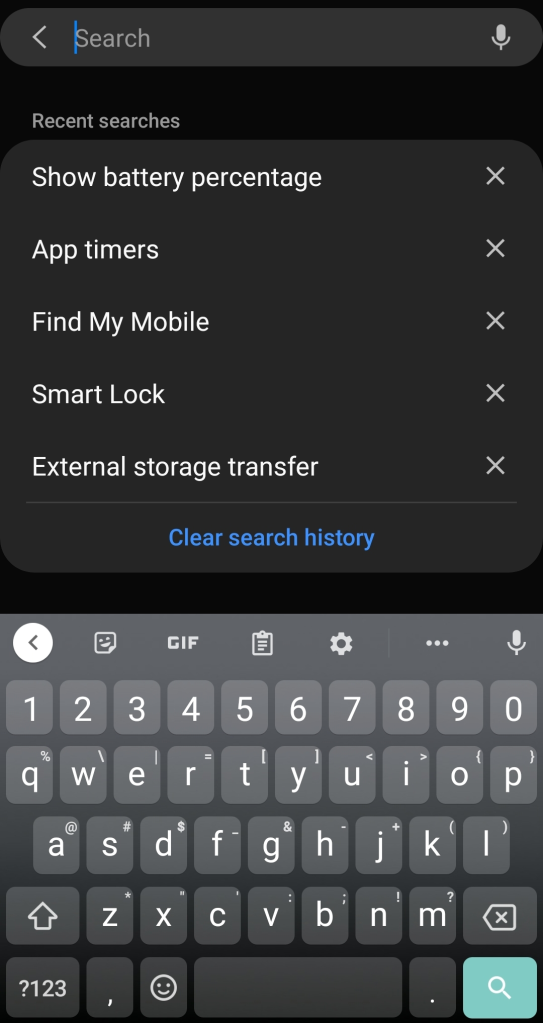
Si, pour une raison quelconque, à un moment donné, vous souhaitez décider de désencombrer votre barre d'état, décochez simplement l'option "État de la batterie en pourcentage", en inversant les étapes ci-dessus. Je doute que vous vouliez le faire car la plupart des gens trouvent que l'indicateur de pourcentage de batterie est très utile.

Comment économiser la batterie sur votre Galaxy
Il n'y a jamais de bon moment pour que votre batterie meure sur votre téléphone. Que vous ayez oublié votre chargeur à la maison ou que vous soyez quatre heures dans une frénésie YouTube sans fin en vue, personne ne veut être lié à une prise tout en utilisant son smartphone.
Dans l'état actuel des choses, vous pouvez faire beaucoup de choses pour réduire l'utilisation de la batterie sur votre Galaxy S9 ou Galaxy S9 Plus. L'une des raisons pour lesquelles nous aimons ce système d'exploitation est les options de personnalisation, la liberté de rendre notre téléphone vraiment unique. Parlons donc de la façon dont nous pouvons économiser la durée de vie de la batterie et maintenir ce pourcentage plus élevé tout au long de la journée.
Suppression des applications de batterie
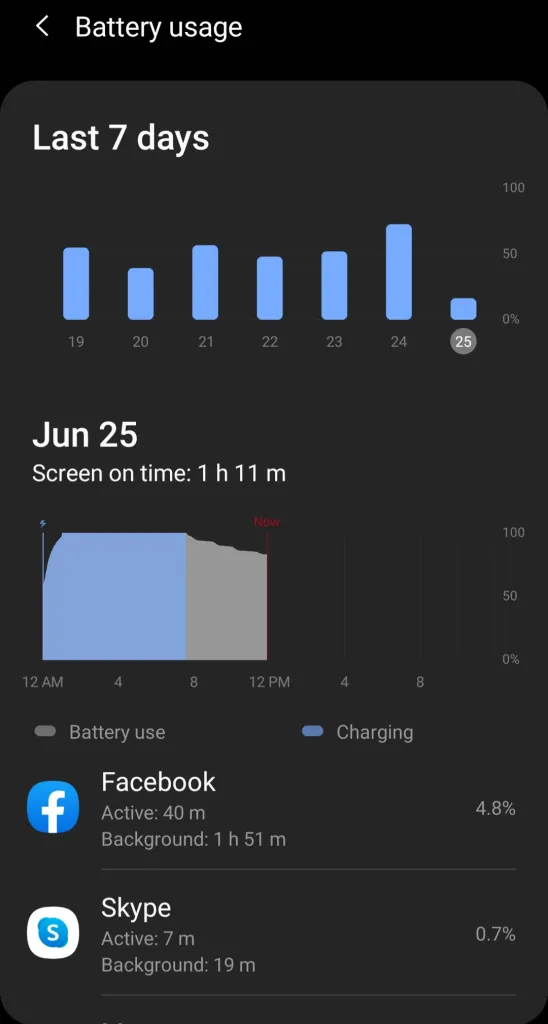
En fonction de la cause de la perte de charge de votre batterie (il se peut que votre batterie se détériore), essayez de décharger certaines applications que vous n'utilisez plus. Certaines applications tierces utiliseront tellement l'autonomie de la batterie que votre téléphone ne fonctionnera pas correctement tant qu'elles ne seront pas désinstallées.
D'autres applications tierces telles que les lanceurs d'écran d'accueil peuvent utiliser plus de batterie car elles offrent des écrans d'accueil animés. Si vous en avez un, mieux vaut le retirer.
Utiliser le mode d'économie d'énergie
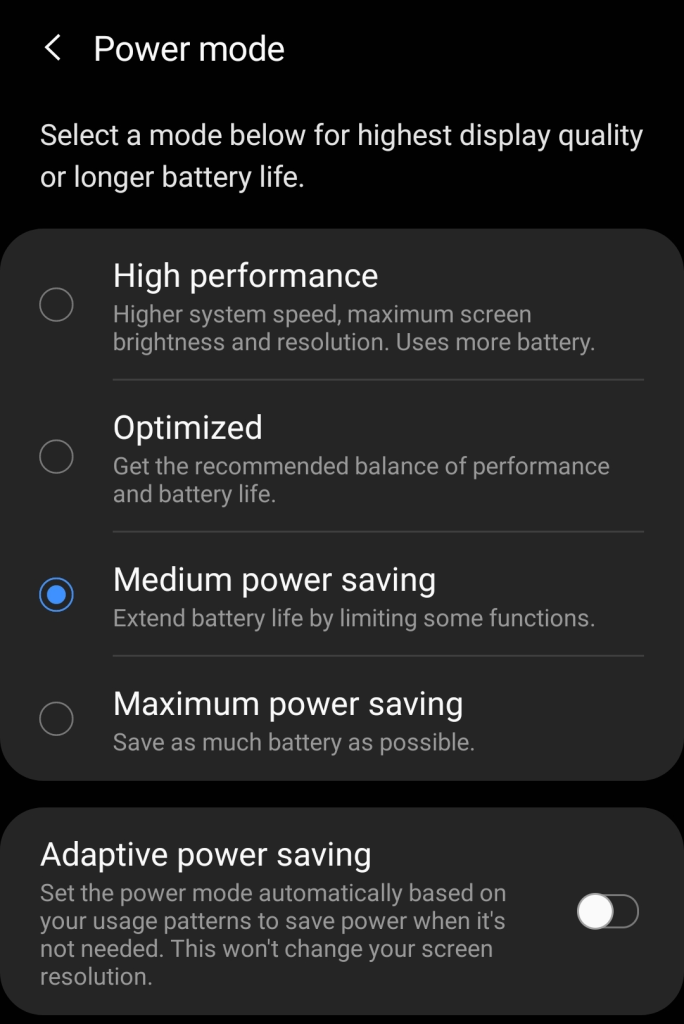
Si vous visitez les paramètres de votre téléphone, vous avez probablement la possibilité dans la section batterie de basculer en mode d'économie de batterie. Les utilisateurs d'Android ont quelques options différentes où "Moyen" semble être la meilleure solution.
N'oubliez pas de décocher également l'option "Actualisation de l'application en arrière-plan" pendant que vous êtes ici. Cette option empêchera les applications exécutées en arrière-plan de prolonger la durée de vie de la batterie avec un rafraîchissement constant.
Désactivez les fonctions dont vous n'avez pas besoin
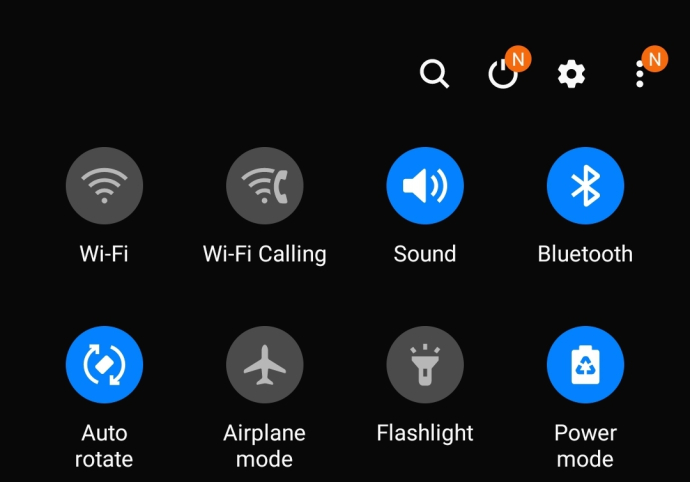
Ceci est un ancien mais un goodie pour ainsi dire. Si vous faites un long voyage, désactivez la fonction Wi-Fi afin que votre téléphone ne la recherche pas en permanence. Si vous n'utilisez pas Bluetooth, désactivez-le également. Si vous avez des processus supplémentaires en cours d'exécution dont vous n'avez vraiment pas besoin, désactivez-les.
Il en va de même pour la fermeture des applications. Choisissez la fonction multitâche en bas à gauche de votre écran d'accueil et jetez toutes vos applications (fermez-les).
FAQ
Pourquoi mon pourcentage de batterie fluctue-t-il ? Si votre pourcentage de batterie est irrégulier, par exemple en passant de 100 % à 30 % en quelques minutes, il y a un autre problème avec votre téléphone. Cela pourrait être lié à un dégât des eaux ou à une mauvaise batterie. Il existe des conseils de dépannage pour les problèmes d'épuisement de la batterie Galaxy qui s'appliqueront également à ce modèle.
Pourquoi le symbole de ma batterie n'indique-t-il pas qu'elle est en charge ? Un autre problème courant avec les smartphones Galaxy est qu'ils ne veulent pas se recharger parfois. Pour cela, essayez un chargeur sans fil si vous en avez un disponible ou un cordon différent. Si cela ne fonctionne pas, nettoyez le port de charge très doucement, mais assurez-vous de ne pas endommager les composants. Les peluches et la poussière recouvriront les connexions, ce qui rendra difficile le chargement de votre téléphone. Cela se caractérise notamment par une connexion ondulée (vous pouvez déplacer le chargeur d'un côté à l'autre même s'il est branché sur votre téléphone).
